Come creare paesaggi 3D
Hai sempre volato alto con la fantasia e ti piace immaginare luoghi immaginari che sembrano usciti direttamente da un film d'animazione. Tuttavia, non hai mai avuto le competenze e il tempo per dedicarti alla realizzazione di complesse rappresentazioni visive di questo tipo.
Adesso, però, hai deciso che è giunta l'ora di comprendere come creare paesaggi 3D, visto che nell'ambito di una conversazione ti è stato detto che le cose sono un po' cambiate rispetto a qualche anno fa.
Non ti hanno mentito: al giorno d'oggi, soprattutto ce ciò che vuoi fare è semplicemente dare rapido sfogo alla tua creatività, gli strumenti per fare questo in un batter d'occhio non mancano di certo. Detto ciò, a me non resta altro che lasciarti alle rapide indicazioni presenti qui sotto: buona lettura e soprattutto buon divertimento!
Indice
Realizzare paesaggi 3D
Dato che ti stai chiedendo come creare paesaggi 3D, ritengo sia giusto fornirti indicazioni riguardanti sia strumenti per ottenere una semplice rappresentazione visiva in 3D del paesaggio che hai in mente (cosa che oggi si può fare in pochi rapidi clic/tap) che per quel che concerne programmi per computer che consentono invece di “dare vita” a dei modelli 3D utilizzabili poi in varie situazioni (ad esempio, nell'ambito di un videogioco). Di seguito puoi trovare tutti i dettagli del caso.
Bing Image Creator (Web)
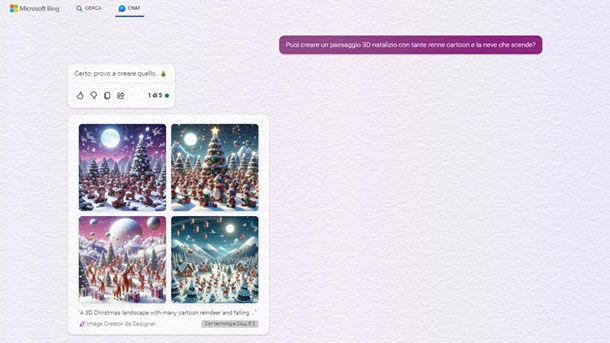
Se non hai alcuna esigenza in termini di modellazione 3D ma il tuo desiderio è quello di visualizzare le idee che hai in mente in una relativa rappresentazione visiva in 3D (e non conosci nessun artista che possa farlo per te), sappi che l'intelligenza artificiale può aiutarti in modo importante. Infatti, oggi basta fornire delle rapide indicazioni testuali a un chatbot affinché quest'ultimo possa sfruttare lo strumento di generazione delle immagini IA integrato. Credimi: è più semplice a farsi che a dirsi.
Per farti un esempio concreto, potresti usare Bing Image Creator, ovvero la soluzione integrata nel chatbot ufficiale di Microsoft (conosciuto anche come Bing IA/Copilot). Per procedere, collegati dunque al portale ufficiale di Bing, facendo successivamente clic sul pulsante Accedi, collocato in alto a destra, per eseguire il login col tuo account Microsoft (operazione necessaria per fare uso della funzione di generazione delle immagini IA).
Una volta completato questo passaggio, premi dunque sulla voce Chat collocata in alto a sinistra e fai clic sul riquadro Creativo, così da essere sicuro di aver impostato il chatbot nella modalità più adatta alla generazione delle immagini. A questo punto, non ti resta che digitare il prompt testuale per chiedere a Bing IA/Copilot di generare il paesaggio 3D che hai in mente, tutto come se avvenisse nell'arco di una normale conversazione.
Mi spiego meglio: ciò che potresti fare è scrivere una frase come “Puoi creare un paesaggio 3D”, seguita dalla descrizione del paesaggio che vuoi (ad esempio, “Puoi creare un paesaggio 3D natalizio con tante renne cartoon e la neve che scende?). Ti basterà poi dare Invio e attendere che il chatbot generi 4 immagini che cercano di ”rispondere" al tuo input. Potrai poi dare un'occhiata a quanto generato ed eventualmente scegliere di approfondire il risultato che apprezzi maggiormente.
Certo, non aspettarti sempre risultati perfetti, dato che si fa riferimento a immagini generate dall'intelligenza artificiale. Inoltre, ti ricordo che questo tipo di servizi usualmente ha delle limitazioni da tenere in considerazione. Per intenderci, faresti bene a tenere a mente che questo sistema può essere utilizzato solamente a scopo personale e non commerciale (o comunque puramente indicativo). Tuttavia, capisci bene che si tratta di una possibilità non di poco conto per dare sfogo rapidamente alla creatività, cosa che tra l'altro era essenzialmente impensabile fino a qualche anno fa.
World Machine (Windows)
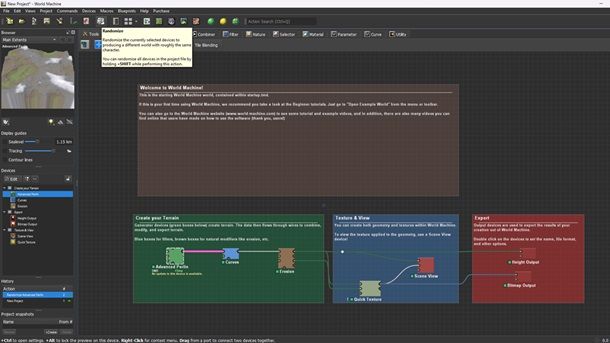
Come dici? Sei alla ricerca di qualcosa di più rispetto a una semplice rappresentazione visiva 3D legata all'IA? In questo caso, un programma che potrebbe interessarti approfondire è World Machine, scaricabile gratuitamente per PC Windows se messo alla prova a scopo personale, ma con una licenza commerciale che parte dal piano Indie da 119 dollari (qui maggiori dettagli).
Se ti interessa iniziare a fare uso del programma per sperimentare le opportunità offerte, collegati al sito Web ufficiale di World Machine e fai clic sul pulsante Free download (Windows) messo in evidenza. Dopodiché, non ti resta che premere sul pulsante Download World Machine Basic [versione] collocato in basso, scegliendo eventualmente se iscriverti alla newsletter relativa al programma o meno, per ottenere il file WM[versione].exe.
Una volta avviato quest'ultimo, fai clic in successione sui pulsanti Sì, I Agree (relativo alla licenza software), Install e Close per portare a termine la semplice procedura d'installazione. Avvia dunque il programma World Machine Basic (magari cercando il relativo riquadro tramite la barra Cerca del sistema operativo, posizionata in basso su Windows 11), in modo da accedere alla schermata principale dell'editor.
Non farti “spaventare” dagli elementi a schermo, dato che in realtà non c'è nulla di poi così intricato. Per intenderci, in alto a sinistra c'è la Scene View, ovvero l'anteprima del paesaggio 3D che stai creando, mentre nell'area superiore del programma c'è la barra degli strumenti, che può tornarti utile per sistemare al meglio il progetto. Certo, si tratta di un programma avanzato che va approfondito per bene, ma se vuoi un primo esempio di cosa si può creare con questa soluzione potrebbe interessarti, mantenendo selezionato il riquadro Advanced Perlin presente in basso, premere sull'icona dei dadi collocata in alto (il tasto Randomize), così da vedere generato in automatico un nuovo paesaggio 3D nella Scene View.
Chiaramente, come puoi ben comprendere, risulta impensabile spiegarti tutte le opzioni disponibili in questa sede, ma se il programma ha stuzzicato la tua curiosità e ti ritieni soddisfatto dai risultati che hai visto, per quanto non risultino propriamente all'ultimo grido in termini di comparto tecnico, potrebbe interessarti approfondire la sezione dei tutorial del portale di World Machine, fonte inesauribile di indicazioni sul programma.
Blender (Windows/macOS/Linux)
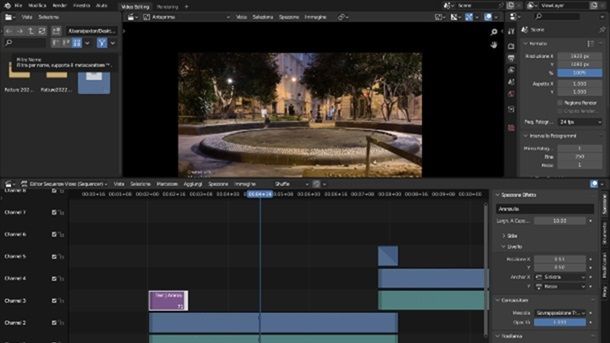
Se vuoi “fare ulteriormente sul serio”, potrebbe interessarti dare quantomeno un'occhiata a Blender. Si fa infatti riferimento a una soluzione gratuita e open source, disponibile tra l'altro sia per Windows che per macOS nonché per Linux, che secondo più di qualcuno ha ben poco da invidiare a diverse costosissime controparti commerciali in ambito di modellazione 3D.
Certo, si fa riferimento a un programma avanzato, che richiede una certa preparazione per essere utilizzato a dovere. Ti ricordo infatti che quello della modellazione 3D è un lavoro, dunque puoi ben comprendere che risulti impensabile spiegarti per filo e per segno, in una guida generale come questa, l'utilizzo di una tale soluzione. Tuttavia, se vuoi muovere i primi passi in questo contesto (e potenzialmente ottenere ottime soddisfazioni), non posso che consigliarti di consultare il mio tutorial specifico su come usare Blender.
Tuttavia, dato che c'è di mezzo la creatività, sarai poi ovviamente tu a doverti mettere di buona volontà per riuscire a dare sfogo come si deve a quest'ultima. Potrebbe dunque interessarti sapere che esiste un'ampia documentazione ufficiale di Blender, che può certamente aiutarti a comprendere come procedere nel realizzare degli effettivi modelli 3D che rispondano alle tue esigenze. Più precisamente, potrebbe intrigarti dare un'occhiata alla sezione Modellazione. Ti ricordo però che Blender può essere usato in vari ambiti, come approfondito, ad esempio, anche nella mia guida relativa ai programmi per animazioni 3D.
Per il resto, se sei alla ricerca di paesaggi 3D già pronti, magari per avere una “base” da cui partire per effettuare le prime modifiche e prendere un po' più confidenza con Blender, potrebbe interessarti dare un'occhiata a portali come Free3D, che consentono di scaricare questa tipologia di pacchetti. Certo, non aspettarti di poterli usare lato commerciale, così come scordarti di poter fare tutto in pochi clic come in ambito intelligenza artificiale, ma se hai buona volontà e intenzione di procedere in questo modo adesso sai dove rivolgere il tuo sguardo.
Unity (Windows/macOS/Linux)
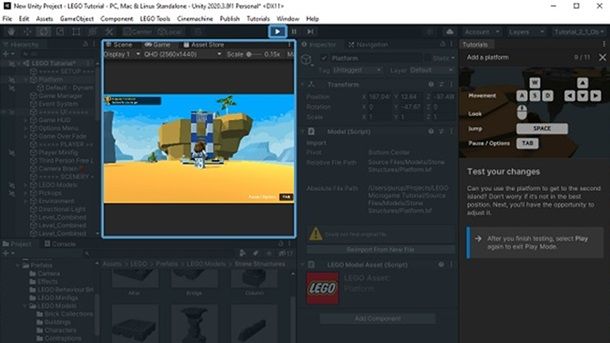
Giunto a questo punto del tutorial, potresti esserti chiesto come risulta possibile procedere nel contesto dei videogiochi. Ebbene, in questo caso potresti rivolgerti a un motore grafico, settore trainato da soluzioni come Unity. Si tratta infatti di un programma, disponibile un po' per tutte le piattaforme, da Windows a macOS, passando per Linux, che permette di gestire ambienti 3D relativi ai videogiochi e di fatto di realizzare questi ultimi.
Il piano Personal è gratuito, quindi se non hai intenzioni commerciali puoi tranquillamente iniziare a muovere i primi passi senza dover mettere mano al portafogli. Come avrai già intuito, si tratta però di un programma complesso, che richiede la giusta attenzione e il giusto tempo per essere gestito a dovere. Ecco dunque che ti consiglio più che altro di consultare la mia guida specifica su come usare Unity per approfondire la questione.
In quel caso, infatti, ho effettuato degli esempi pratici che potresti reputare particolarmente intriganti. Per il resto, se vuoi approfondire il programma in generale, sappi che esiste una documentazione ufficiale di Unity riguardante tutti gli aspetti del programma. Insomma, di certo le fonti di approfondimento non mancano in questo campo.
Altre possibilità per realizzare paesaggi 3D
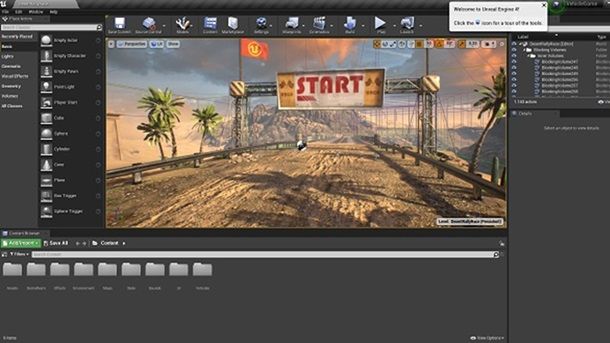
Non esistono solo le soluzioni approfondite in precedenza per il tuo scopo, visto che ci sono anche diversi altri programmi e servizi che potresti reputare utili. Di seguito puoi trovare una rapida lista di soluzioni che potrebbero fare al caso tuo.
- Unreal Engine (Windows/macOS/Linux): può essere descritto come il principale rivale di Unity. Si fa insomma riferimento a un altro motore grafico per videogiochi, che ho approfondito a dovere nella guida su come creare un gioco con Unreal Engine. In generale, questo motore grafico è conosciuto per offrire un comparto tecnico d'avanguardia.
- Terragen (Windows/macOS): è un programma, conosciuto ormai da un bel po' di tempo, che permette di generare scenari tridimensionali. Non è esattamente la soluzione più semplice da utilizzare, ma dispone anche di un forum di supporto a cui potresti eventualmente appoggiarti in caso di dubbi.
- Midjourney (Web): un noto generatore di immagini IA, che funziona come sempre a partire da un input testuale. Se ti interessa approfondirlo, puoi fare riferimento alla mia guida su come funziona Midjourney.
- DALL-E (Web): si tratta della soluzione di intelligenza artificiale integrata nei vari chatbot. Potresti volerla approfondire singolarmente, al netto di quanto esplicitato, ad esempio, nel capitolo relativo a Bing Image Creator. Per ulteriori dettagli, potrebbe farti piacere consultare il mio tutorial su come funziona DALL-E.
Per il resto, se è di tuo interesse popolare il paesaggio che hai creato, potrebbe interessarti dare un'occhiata anche alla mia guida su come creare personaggi 3D, in cui ho approfondito anche quel tipo di opportunità.

Autore
Salvatore Aranzulla
Salvatore Aranzulla è il blogger e divulgatore informatico più letto in Italia. Noto per aver scoperto delle vulnerabilità nei siti di Google e Microsoft. Collabora con riviste di informatica e ha curato la rubrica tecnologica del quotidiano Il Messaggero. È il fondatore di Aranzulla.it, uno dei trenta siti più visitati d'Italia, nel quale risponde con semplicità a migliaia di dubbi di tipo informatico. Ha pubblicato per Mondadori e Mondadori Informatica.






